アプライアンス上での ISO のインストール
アプライアンスは、ソフトウェア バージョンがあらかじめインストールされた状態で出荷されます。アプライアンスの初期設置時に次の手順を実行する必要はありませんが、アプライアンスを再イメージ化する必要がある場合は、ISO ファイルからソフトウェアをインストールすることができます。
インストール時間を短縮するには、CIMC インターフェイスで [管理者(Admin)] > [ネットワーク(Network)] > [ネットワーク設定(Network Settings)] の順に選択して、[自動ネゴシエーション(Auto Negotiation)] チェックボックスをオンにします。
はじめる前に
cisco.com から ISO ファイル PI-APL-3.5.0.0.550-1-K9.iso をダウンロードし、cisco.com に記載されているチェックサム値を使用してファイルの整合性を確認します。
次の手順で ISO イメージの Cisco 署名を確認することができます。
-
PI-APL-3.5.0.0.550-1-K9.iso、PrimeInfra.pem、および PI-APL-3.5.0.0.550-1-K9.iso.signature をダウンロードします。
-
任意の Linux サーバにこれらのファイルをコピーし、次のコマンドを入力します。
openssl dgst -sha512 -verify
PrimeInfra.pem -signature PI-APL-3.5.0.0.550-1-K9.iso.signature PI-APL-3.5.0.0.550-1-K9.iso「確認が成功しました」と結果が表示されます。
 (注) |
ISO イメージをアップグレードまたはインストールする前に、アプライアンスの USB ポートにストレージ デバイスが接続されていないことを確認します。アプライアンスの USB ポートに USB ストレージ デバイスが接続されている場合、インストーラは USB ストレージ デバイスを選択するのでインストールは失敗します。 |
手順
| ステップ 1 |
「Connect to the Console」で説明したオプションのいずれかを使用してコンソールに接続します。 |
| ステップ 2 |
マウント オプションのいずれかを使用して ISO をマウントします。詳細については、「DVD マウント オプション」を参照してください。 |
| ステップ 3 |
電源スイッチを押してアプライアンスを再起動するか、vKVM を使用している場合は [電源(Power)] > [システムのリセット(ウォームブート)(Reset System(Warm Boot))] を選択して再起動します。 |
| ステップ 4 |
アプライアンスが再起動したら、F6 キーを押して起動オプションに入ります。 |
| ステップ 5 |
Cisco Prime Infrastructure 3.5 ソフトウェア イメージを含む DVD マウント オプションのいずれかを選択します。詳細については、「DVD マウント オプション」を参照してください。 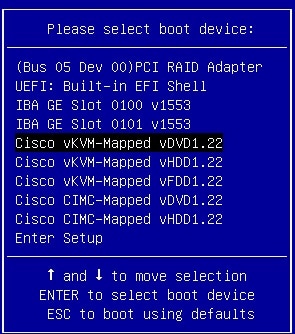 |
| ステップ 6 |
使用可能な起動オプションから、1 または 2 を入力します。 1:VGA ポートを介して接続されている場合の Prime Infrastructure システム インストール(キーボード/モニタ) 2:シリアル ポートを介して接続されている場合の Prime Infrastructure システム インストール(シリアル コンソール)詳細については、「Serial Over LAN を使用したコンソールへの接続」を参照してください。 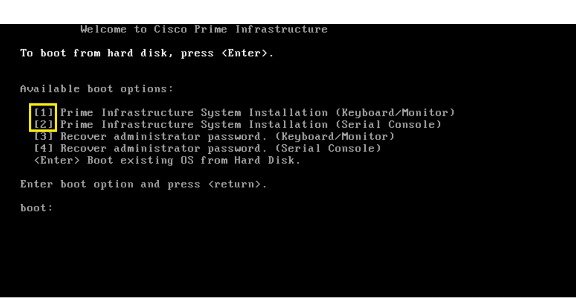 イメージの導入にかかる時間は、ネットワーク速度によって異なります。 |
| ステップ 7 |
インストールを開始するように求められたら、ログイン プロンプトで setup と入力します。 |
次のタスク
ソフトウェアのインストールに関する詳細については、『Cisco Prime Infrastructure Quick Start Guide』の「Installation Options」(ステップ 3 以降)を参照してください。
CIMC を使用したアプライアンスの管理
CIMC を起動して vKVM コンソールに接続し、Set the Appliance で設定したユーザ名とパスワードを使用してログインできます。vKVM コンソールを使用して、以下を実行できます。
-
リモートからサーバの電源をオン/オフする。
-
サーバとディスクのステータスをモニタする。
-
BIOS 設定を変更する。次の表に、Cisco Prime Infrastructure 3.5 物理アプライアンス ISO イメージをサポートするハードウェア タイプ、およびそれぞれの最新のファームウェアと BIOS バージョンを示します。
Hardware Type
Firmware Version
BIOS Version
Gen 2
4.0(1c)
C220M4.3.0.1b.0.1201161639
Gen 3
3.1(3d)
C220M5.3.1.3c.0.0307181404
DNAC
3.0(3f)
C220M4.3.0.3c.0.0831170216
-
アプライアンス上で仮想コンソールを起動する。
-
iso ファイルを仮想 DVD ドライブとしてマウントする。
-
その他のサーバ管理機能。JBOD で構成されている追加のスロットがある場合、アップグレードが失敗することに注意してください。このため、追加スロットのステータスは必ず「未使用で正常(Unconfigured Good)」になるように設定します。
-
詳細については、『Cisco Integrated Management Controller』を参照してください。
 フィードバック
フィードバック